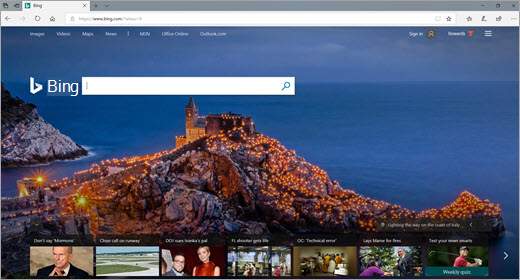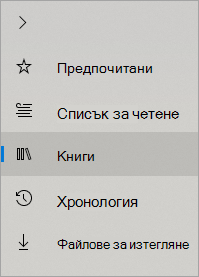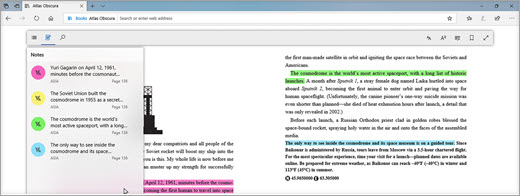Да имате достъп до учебниците си практически в Edge
Искате да накарате вашите учебници да четат на глас? Или какво ще кажете за написването на учебниците?
Microsoft Edge е по-бърз, по-безопасен браузър, създаден за Windows 10. Edge ви дава нови начини за намиране на неща в уеб, анотиране на уеб страници и получаване на помощ от Cortana. А сега Edge прави четене, анотиране и водене на бележки от учебниците ви доста по-лесно.
Отваряне на учебниците в Edge
За да започнете да четете в Edge, изберете иконата на концентратор в браузъра Edge, след което изберете книги от страничната лента. Изберете учебника, който искате да прочетете.
Четене на учебници в Edge
Edge може да ви помогне да останете съсредоточени и да следите във вашите учебници, с поредица от инструменти, предназначени за улесняване на четенето.
|
Съдържание |
Списък на всички секции и глави на книгата. |
|
|
|
Бележки |
Преглед на бележките, които сте направили в цялата книга. (За да направите бележка, просто Осветете произволна част от текста и изберете Добавяне на бележка от лентата с инструменти, която се появява. След като сте написали своята бележка, изберете отметката.) |
|
|
|
Търсене |
Намирате определени изрази и фрази в цялата книга. |
|
|
|
Настройки за облик |
Промяна на облика и усещането на книгата с опции за фонов цвят, размер на текста и разредка и шрифт. |
|
|
|
Прочитане на глас |
Изображение на бутон заедно с осветяването. Пауза, връщане назад или прескачане напред Ако е необходимо. |
|
|
|
Инструменти за граматика |
Осветяване на части от речта и срички по време на четенето. |
|